Apple Watchin vaihtaminen sotilasaikaan
Omena Apple Kello Sankari / / June 23, 2022

Viimeksi päivitetty

Oletko hämmentynyt siitä, onko aamu vai ilta? Olisiko tapa kertoa? Tässä oppaassa voit helposti vaihtaa Apple Watchisi sotilasaikaan.
"Lakomme huomenna klo 0600." "Erinomainen. Herätä minut, oh… 5.30”.
Jos olet yhtä suuri sotilasajan fani kuin Lloyd Bridges Hot Shotsissa, sinun kannattaa ehkä näyttää sotilasaika Apple Watchissasi.
Armeija-ajan avulla voit helposti erottaa kello 6:n ja 18:n välillä, joten et enää koskaan unohda sitä brunssia. Kellon asetusten muuttaminen sotilasaikaan on helppoa, mutta et voi tehdä sitä suoraan Apple Watchista.
Sinun on käytettävä pariksi liitettyä iPhonea muutosten tekemiseen. Näin voit vaihtaa Apple Watchin sotilasaikaan.
Apple Watchin vaihtaminen sotilasaikaan iPhonessa
Voit muuttaa monia asetuksia suoraan Apple Watchissa, mutta ajan muoto ei ole yksi niistä. Jos haluat muuttaa Apple Watchisi sotilasaikaan, tarvitset iPhonesi käden ulottuville.
Apple Watchin vaihtaminen sotilasaikaan:
- Avaa Katsella sovellus iPhonessasi.
- Napauta Kelloni -välilehti näytön alareunassa.
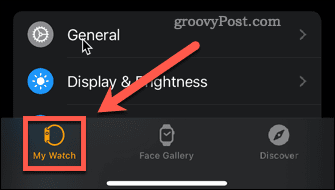
- Vieritä alas ja napauta Kello.
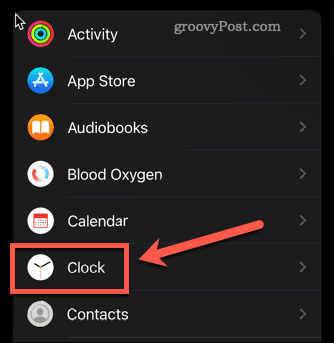
- Varmista, että 24 tunnin aika on päällä.
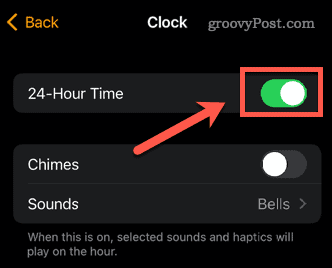
- Jos haluat nähdä sotilasajan, sinun on valittava kellotaulu, joka näyttää ajan digitaalisesti. Näpäytä Kasvogalleria.
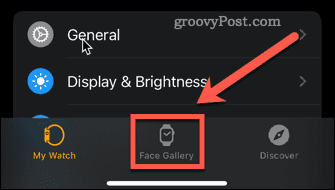
- Valitse kasvot, jotka käyttävät digitaalista kelloa, kuten Infograph Modulaarinen. Muita vaihtoehtoja ovat mm Modulaarinen, Numerot, Siri, Timelapse, ja X-suuri.
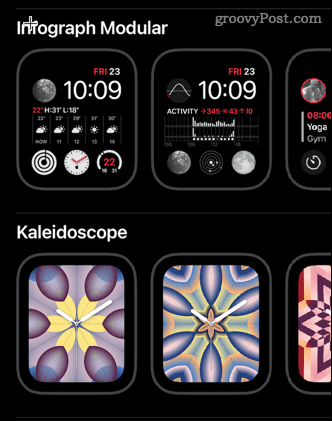
- Näpäytä Lisätä lisätäksesi kasvot Apple Watchiin.
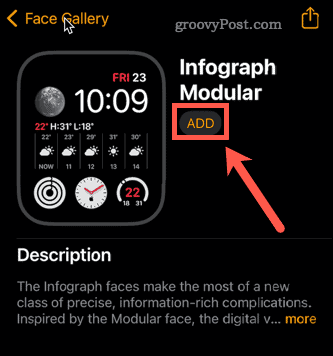
- Apple Watch näyttää nyt sotilasajan.
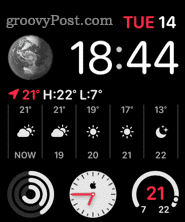
Kuinka sammuttaa sotilasaika Apple Watchissa
Jos päätät, että et enää halua Apple Watchin näyttävän sotilasaikaa, voit sammuttaa sen iPhonesta.
Sotilasajan poistaminen käytöstä Apple Watchissa:
- Käynnistä Katsella sovellus iPhonessasi.
- Näpäytä Kelloni näytön alareunassa.
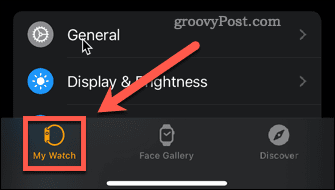
- Vieritä alas ja napauta Kello.
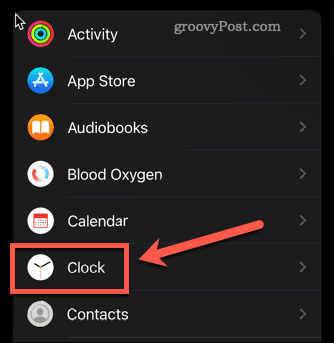
- Vuoro 24 tunnin aika vinossa.
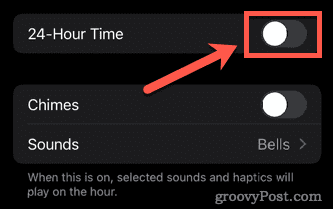
- Apple Watch näyttää nyt 12 tunnin kellon.
Kuinka vaihtaa iPhone sotilasaikaan
Kellonajan näyttötapa ei synkronoidu iPhonen ja Apple Watchin välillä. Voit käyttää sotilasaikaa yhdellä laitteella, mutta et toisella. Jos haluat laitteidesi vastaavan sotilaallista tarkkuutta, haluat myös iPhonesi näyttävän sotilasaikaa.
Vaihda iPhone sotilaalliseen aikaan seuraavasti:
- Käynnistä asetukset sovellus.
- Vieritä alas ja napauta Kenraali.
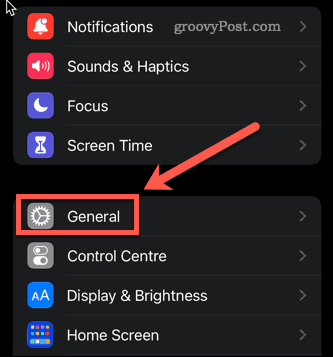
- Napauta Treffiaika.
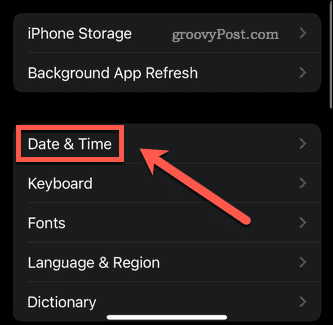
- Varmista että 24 tunnin aika on päällä.
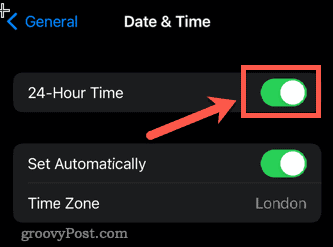
- Näet ajan sotilasajassa näytön vasemmassa yläkulmassa.
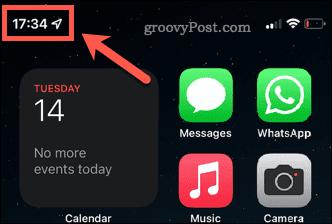
Mukauta Apple Watchiasi
Apple Watchin muuttaminen sotilasaikaan on vain yksi tapa muokata Apple Watchin ulkoasua. On kuitenkin muitakin asioita, joita voit tehdä muokataksesi Apple-kellosi.
Voit esimerkiksi valita laajasta valikoimasta Apple Watchin kasvot, tai voit luoda ja jakaa Apple Watch -kasvot ystävien ja perheen kanssa. Voit jopa muuttaa tapaa Apple Watch -sovelluksen kuvakkeiden koko muuttuu kun pyyhkäiset aloitusnäytön läpi.
Jos et halua 24 tunnin ajan näkyvän 24 tuntia vuorokaudessa, voit myös poista aina päällä oleva näyttö käytöstä, kunhan omistat Apple Watch Series 5:n tai uudemman.
Kuinka löytää Windows 11 -tuoteavain
Jos sinun on siirrettävä Windows 11 -tuoteavain tai vain tehtävä käyttöjärjestelmän puhdas asennus,...
Google Chromen välimuistin, evästeiden ja selaushistorian tyhjentäminen
Chrome tallentaa selaushistoriasi, välimuistisi ja evästeet erinomaisesti, jotta se optimoi selaimesi suorituskyvyn verkossa. Hänen tapansa...
Myymälähintojen vastaavuus: Kuinka saada verkkohinnat kaupassa tehdessäsi ostoksia
Myymälästä ostaminen ei tarkoita, että sinun pitäisi maksaa korkeampia hintoja. Hintavastaavuustakuiden ansiosta saat verkkoalennuksia tehdessäsi ostoksia...
Disney Plus -tilauksen lahjoittaminen digitaalisella lahjakortilla
Jos olet nauttinut Disney Plus -palvelusta ja haluat jakaa sen muiden kanssa, näin voit ostaa Disney+ Gift -tilauksen...



